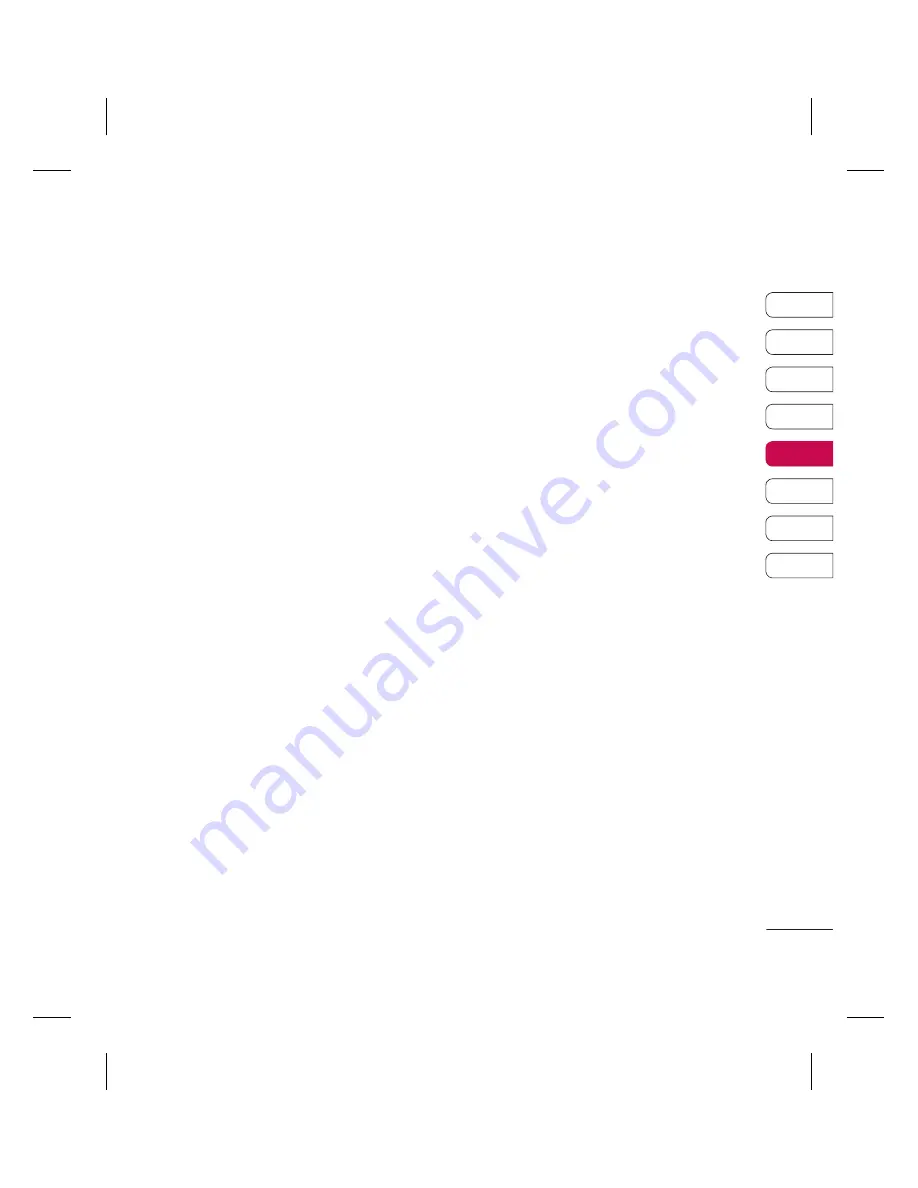
59
01
02
03
04
05
06
07
08
ORGANIZER-FUNKTIONEN
Organizer
Hinzufügen eines neuen Termins
1
Drücken Sie
Menü
, und wählen Sie
Organizer
, dann
Kalender
.
2
Wählen Sie das Datum, dem Sie ein neues
Ereignis hinzufügen möchten. Sie können
ein Datum wählen, indem Sie mithilfe der
Navigationstasten dorthin blättern oder
indem Sie
Optionen
berühren und das
Datum manuell eingeben.
Hinweis:
Sobald Sie bereits ein Ereignis im
Kalender gespeichert haben, müssen Sie
zuerst
Optionen
und dann
Gehe zu Datum
wählen, um ein Datum für das Ereignis
einzugeben.
3
Wählen Sie „
Optionen
“ und dann „
Neuer
Termin
“, und geben Sie die Uhrzeit für den
Beginn des Ereignisses ein. Blättern Sie
mit den Navigationstasten nach unten, und
geben Sie die Endzeit für das Ereignis ein.
4
Blättern Sie erneut nach unten, und
wählen Sie, ob Sie für das Ereignis einen
Wecker
einstellen möchten. Blättern
Sie nach rechts und links, um die
verfügbaren Optionen anzuzeigen. Sie
können auswählen, ob das Alarmsignal
zur Startzeit des Ereignisses ertönt oder zu
einem festgelegten Zeitraum vor Beginn
des Ereignisses, um Sie an dieses zu
erinnern.
5
Blättern Sie nach unten, und geben Sie
einen
Betreff
für das Ereignis ein. Geben
Sie über die Tastatur Buchstaben und
Zahlen ein.
6
Blättern Sie erneut nach unten, um
auszuwählen, ob es sich um ein einmaliges
Ereignis handelt oder ob es sich täglich,
wöchentlich, monatlich oder jährlich
wiederholt. Wenn sich das Ereignis
wiederholt, können Sie weiter nach unten
blättern, um ein
Ablaufdatum
für den
endgültigen Abschluss des Ereignisses
einzugeben.
7
Berühren Sie
Speichern
, um Ihr Ereignis
im Kalender zu speichern. Ein Cursor
markiert die Tage, für die Termine
gespeichert wurden.
Summary of Contents for KC780
Page 2: ...Bluetooth QD ID B014491 ...
Page 75: ......
Page 81: ...MEMO ...
Page 82: ...MEMO ...
Page 147: ......
Page 152: ......
















































